Jak zastavit vyskakovací okna v systému Windows 11

Zjistěte, jak efektivně blokovat vyskakovací okna a reklamy v systému Windows 11 a procházejte bez rušení.
Zařízení s čipovými sadami MediaTek jsou široce dostupná na trhu smartphonů Android. Chcete-li přenášet data mezi počítačem a zařízením MediaTek, musíte nejprve nainstalovat nejnovější ovladače MediaTek. Ovladače MediaTek usnadňují připojení mezi vaším zařízením a počítačem pro lepší přenos dat nebo stabilní připojení. Proto jsou zastaralé nebo nesprávně nainstalované ovladače USB nejpravděpodobnějším viníkem, pokud se při připojování zobrazí oznámení o chybě nebo selhání. Zde jsou dva jednoduché způsoby, jak stáhnout nejnovější ovladače MediaTek.
Přečtěte si také: Jak stáhnout / nainstalovat ovladač Google USB v systému Windows
Různé metody, jak stáhnout ovladače MTK USB pro Windows?
Zařízení s operačním systémem Windows a MediaTek – včetně tabletů, funkčních telefonů a chytrých telefonů – mohou komunikovat díky ovladačům MTK. Jsou nezbytné pro správnou funkci těchto zařízení, protože umožňují operačního systému Windows identifikovat a komunikovat s hardwarem, včetně úložiště, displeje a fotoaparátu. Stažení a instalace ovladačů MediaTek nabízí dva způsoby: ruční a automatické aktualizace. Manuální proces vyžaduje trpělivost a určité počítačové dovednosti, včetně online vyhledávání přesného ovladače a následné instalace krok za krokem. Naopak automatický způsob, zejména jednodušší, vyžaduje jen několik kliknutí myší, takže je ideální volbou i pro počítačové nováčky.
Metoda 1: Použijte web MTK USB Driver
První způsob, jak stáhnout ovladače Mediatek MTK, je použít oficiální web. Zde jsou kroky:
Krok 1: Přejděte na web MTK USB Driver .
Krok 2: Přejděte dolů a vyberte verzi ovladače MTK USB, kterou chcete nainstalovat.
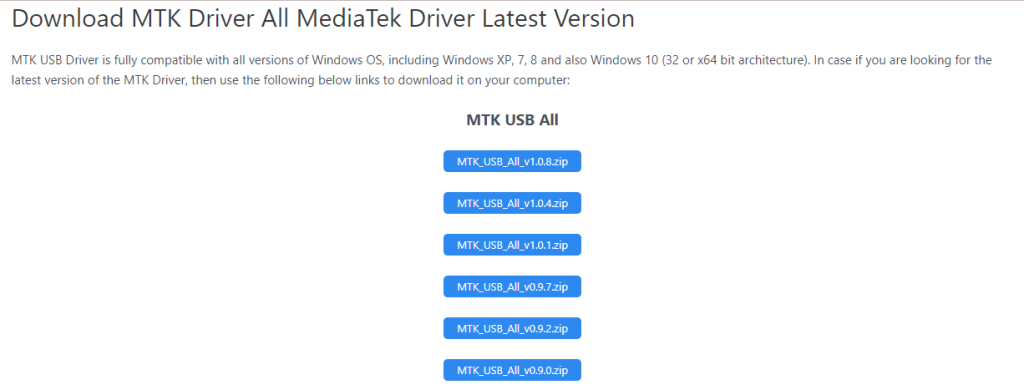
Krok 3: Klikněte na tlačítko a otevře se nová webová stránka. Přejděte dolů a znovu klikněte na modré tlačítko a zahájí se proces stahování.
Poznámka: Nejnovější verze ovladače MTK USB v době psaní tohoto článku je MTK v1.0.8, která má velikost přibližně 55 MB.
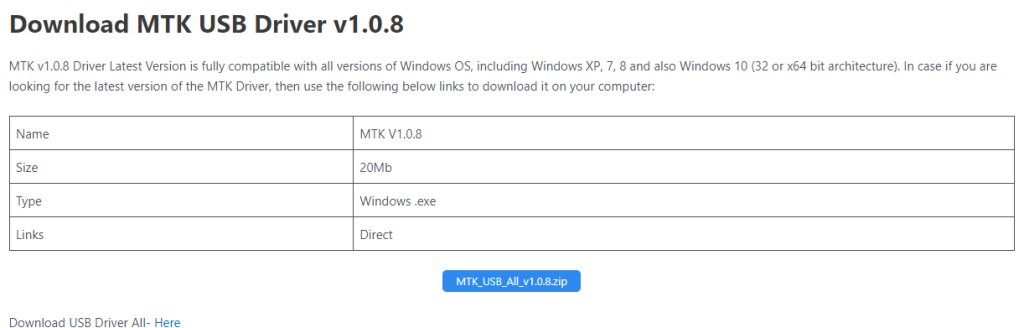
Krok 4: Po stažení komprimovaného souboru musíte složku rozbalit a poté kliknout na soubor Setup.exe.
Krok 5: Nyní se spustí průvodce instalací, kde musíte kliknout na tlačítko Další.
Krok 6: Klikněte na tlačítko Přijmout a poté na možnost Instalovat tento ovladač.
Krok 7: Počkejte na dokončení procesu instalace, ukončete průvodce a restartujte počítač.
Přečtěte si také: Jak aktualizovat ovladače USB ve Windows 10?
Metoda 2: Nainstalujte ovladače MTK USB pomocí Smart Driver Care
Jednotné kontaktní místo pro aktualizace ovladačů se nazývá Smart Driver Care. Pomocí tohoto silného programu a všech jeho skvělých funkcí můžete zachovat výkon systému a zvýšit produktivitu. Jediným kliknutím Smart Driver Care nainstaluje bezpečné, autentické aktualizace ovladačů poté, co váš počítač prohledá, zda neobsahuje zastaralé ovladače. Prostřednictvím detekce poškozených, chybějících nebo zastaralých ovladačů pomáhá Smart Driver Care s jejich opravou. Umožňuje aktualizovat všechny ovladače najednou, což vám ušetří čas a zajistí bezproblémovou instalaci aktualizace ovladače. Zde jsou kroky k použití této aplikace:
Krok 1: Stáhněte a nainstalujte Smart Driver Care pomocí tlačítka uvedeného níže.
Krok 2: Po instalaci spusťte software a klikněte na tlačítko Skenovat nyní.

Krok 3: Po dokončení skenování vyhledejte ovladač MTX v seznamu problémů s ovladačem a klikněte na odkaz Aktualizovat vedle něj.

Krok 4: Restartujte počítač a dokončete proces aktualizace.
Přečtěte si také: Jak stáhnout a aktualizovat ovladače USB typu C
Poslední slovo o tom, jak stáhnout ovladače MTK USB pro Windows?
Uživatelé mohou bez problémů nainstalovat potřebné ovladače provedením těchto podrobných kroků ke stažení ovladačů MTK USB pro Windows, což zajistí optimální konektivitu a funkčnost pro zařízení založená na MediaTek na jejich systémech Windows.
Dejte nám prosím vědět, pokud máte nějaké dotazy nebo návrhy v sekci komentářů níže. Bude nám potěšením nabídnout vám řešení. Běžně sdílíme tipy, taktiky a opravy běžných problémů s IT. Najdete nás také na Facebooku, Twitteru, YouTube, Instagramu, Flipboardu a Pinterestu.
Zjistěte, jak efektivně blokovat vyskakovací okna a reklamy v systému Windows 11 a procházejte bez rušení.
Změna jasu v systému Windows 11 je snadná a existuje několik způsobů, jak to provést. Úroveň jasu můžete rychle zvýšit a snížit z Centra akcí, ale pokud chcete, existuje možnost…
Přečtěte si, jak <strong>odinstalovat McAfee</strong> z vašeho systému Windows 11 jedním z 5 efektivních způsobů.
Naučte se, jak snadno najít „Tento počítač“ ve Windows 11 a Windows 10 pomocí různých metod. Zjistěte, co „Tento počítač“ nabízí a jak ho vrátit na plochu.
Nezveřejňujte své obrázky zdarma na Instagram, když za ně můžete dostat zaplaceno. Přečtěte si a naučte se vydělávat peníze na Instagramu a co nejlépe využít tuto platformu sociálních sítí.
Naučte se snadno upravovat a odstraňovat metadata PDF. Tato příručka vám pomůže snadno upravit nebo odstranit metadata PDF několika jednoduchými způsoby.
Víte, že Facebook má kompletní seznam vašich kontaktů v telefonním seznamu spolu s jejich jménem, číslem a e-mailovou adresou.
Problém může bránit správnému fungování vašeho počítače a může vyžadovat změnu nastavení zabezpečení nebo aktualizaci ovladačů, abyste je opravili.
Tento blog pomůže čtenářům převést zaváděcí USB na soubor ISO pomocí softwaru třetích stran, který je zdarma k použití a je bezpečný před malwarem.
Narazili jste na kód chyby 0x8007139F programu Windows Defender a je pro vás obtížné provádět skenování? Zde jsou způsoby, jak můžete problém vyřešit.
Tento komplexní průvodce vám pomůže opravit „Chybu plánovače úloh 0xe0434352“ na vašem počítači se systémem Windows 11/10. Podívejte se na opravy.
Chyba LiveKernelEvent 117 Windows způsobí, že váš počítač neočekávaně zamrzne nebo se zhroutí. Naučte se, jak jej diagnostikovat a opravit pomocí kroků doporučených odborníky.
Tento blog pomůže čtenářům opravit PowerPoint, který mi nedovolí nahrávat problémy se zvukem na počítači se systémem Windows, a dokonce doporučí jiné náhražky nahrávání obrazovky.
Zajímá vás, jak psát do dokumentu PDF, protože musíte vyplňovat formuláře, přidávat anotace a zapisovat své podpisy. Narazili jste na správný příspěvek, čtěte!
Tento blog pomůže uživatelům odstranit vodoznak Nesplněny systémové požadavky, aby si mohli užívat plynulejší a bezpečnější práci s Windows 11 a také čistší plochu.
Tento blog pomůže uživatelům MacBooků pochopit, proč se objevují problémy s růžovou obrazovkou a jak je opravit rychlými a jednoduchými kroky.
Přečtěte si, jak úplně nebo selektivně vymazat historii vyhledávání na Instagramu. Získejte zpět úložný prostor odstraněním duplicitních fotografií pomocí špičkové aplikace pro iOS.
Naučte se opravit chybový kód 36 Mac na externích discích. Od příkazů terminálu až po oprávnění k souborům, objevte řešení pro bezproblémový přenos souborů.
Náhle nemohu pracovat s dotykovou obrazovkou pro stížnosti HID. Nevím, co se mi stalo v PC. Pokud jste to vy, zde je několik oprav.
Tento blog pomůže čtenářům opravit chybu Runtime Error 76: Path Not Found na Windows PC pomocí kroků doporučených odborníky.
Microsoft Teams je klíčovou platformou pro videokonference. Naučte se, jak <strong>zablokovat</strong> a <strong>odblokovat</strong> uživatele, aby byl váš chat čistý.
Všechny informace o tom, jak snadno a rychle odinstalovat aplikace nebo programy ve Windows 10. Uvolněte místo na vašem PC.
Když pracujete mimo svůj stůl, můžete získat přístup k počítači pomocí Připojení ke vzdálené ploše systému Windows. Naučte se, jak správně povolit připojení ke vzdálené ploše v systému Windows 10.
Naučte se, jak upravit profilový obrázek v Microsoft Teams a vylepšit svou online prezentaci. Získejte tipy na změnu a řešení problémů.
Zjistěte, jak zjistit, kolik hodin jste strávili hraním Fortnite. Návod krok za krokem a tipy na sledování herních statistik.
Objevilo se na obrazovce oznámení „Vaše organizace spravuje aktualizace na tomto počítači“? Zde je návod, jak se této zprávy zbavit se špičkovými řešeními.
Zjistěte, jak získat Crown Emote ve Fortnite a posuňte své herní dovednosti na vyšší úroveň. Vytvořte si strategii a získejte respekty ostatních hráčů!
Pokud se lišta nástrojů nezobrazuje v Dokumentech Google, vraťte ji zpět jejím skrytím nebo získáním oprávnění k úpravám. Pokud selžou, použijte doporučený prohlížeč.
Zjistěte, jak efektivně ukončit schůzku Google Meet jako hostitel nebo účastník, a co dělat, když chcete pokračovat ve schůzce bez hostitele.
Nechte výčitky odesílatele pryč a zjistěte, jak odstranit zprávy Slack. Zde také najdete podrobný návod pro hromadné mazání zpráv Slack.

![Jak odinstalovat McAfee v systému Windows 11 [5 způsobů] Jak odinstalovat McAfee v systému Windows 11 [5 způsobů]](https://blog.webtech360.com/resources8/images31/image-4917-0105182719945.png)


























